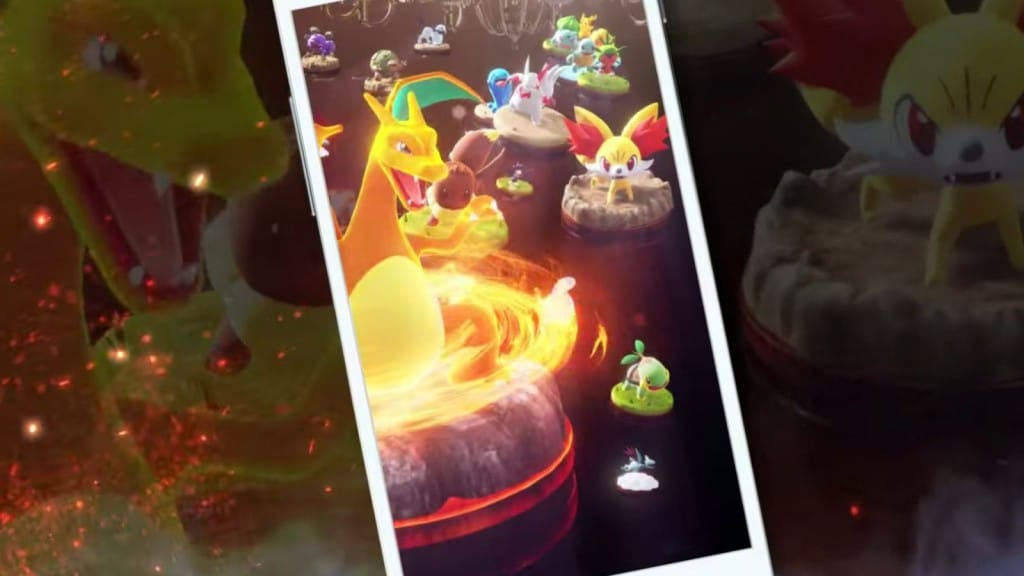Ya es oficial el Samsung Galaxy S7 edge y os hemos enseñado a realizar varias cosas como el Hard Reset del nuevo terminal de Samsung. Ahora le toca el turno al manual en el que os enseñaremos a realizar una captura de pantalla en el Galaxy S7 edge. Las capturas de pantalla nos sirven para ilustrar algunos tutoriales, mostrar cosas a nuestros amigos que hemos visto en la pantalla o capturar algunos momentos que, de otra forma, sería imposible de hacer. Vamos a ver cómo se realizan en el nuevo Samsung Galaxy S7 edge.

Realizar una captura de pantalla en el Galaxy S7 edge
Hacer capturas de pantalla en el Samsung Galaxy S7 edge es tan simple como pulsar a la vez los botones bajar volumen y el botón de home, con esta combinación obtendrás una captura de pantalla de la imagen que estás viendo en pantalla a menos que sea una imagen protegida como pasa con el caso de aplicaciones como Snapchat o algunas aplicaciones de bancos.
Ahora bien, gracias a que el Samsung Galaxy S7 edge sale de fábrica con Android 6.0 Marshmallow, cuando haces una captura de pantalla las posibilidades aumentan ya que ahora además de salir en la barra de notificaciones puedes configurar una nueva opción que es la que se denominad Captura completa y nos permite obtener opciones adicionales después de realizar una captura. Estas opciones son la posibilidad de Recortar la captura, capturar la pantalla o compartir la imagen directamente.
Para habilitar estas nuevas opciones lo único que tenemos que hacer (o deshabilitarlas) es ir a Ajustes – Funciones avanzadas y Activar o desactivar la Captura completa. Esta nueva función de las capturas de pantalla también se ha trasladado al Samsung Galaxy S6 y todas sus variantes con la actualización a Android 6.0.1 Marshmallow que hereda muchos de los cambios llevados a cabo en el Galaxy S7 edge.